Bài viết này DNCLOUD sẽ hướng dẫn thay đổi Hostname VPS một cách đơn giản nhất chỉ cần bài vài bước thực hiện. Trước khi thực hiện bạn phải đảm bảo thực hiện đúng một số lưu ý sau:
Lưu ý:
- Tên Hostname phải là duy nhất và không được chứa khoảng trắng hoặc ký tự đặc biệt.
- Bạn cần khởi động lại VPS của mình tại trang quản trị để áp dụng thay đổi Hostname.
Bước 1: Đăng nhập vào trang quản trị
Đầu tiên bạn cần đăng nhập vào trang quản trị my.dncloud.net.
Bước 2: Thay đổi Hostname
Chọn Dịch vụ và chọn dịch vụ VPS cần thay đổi Hostname.
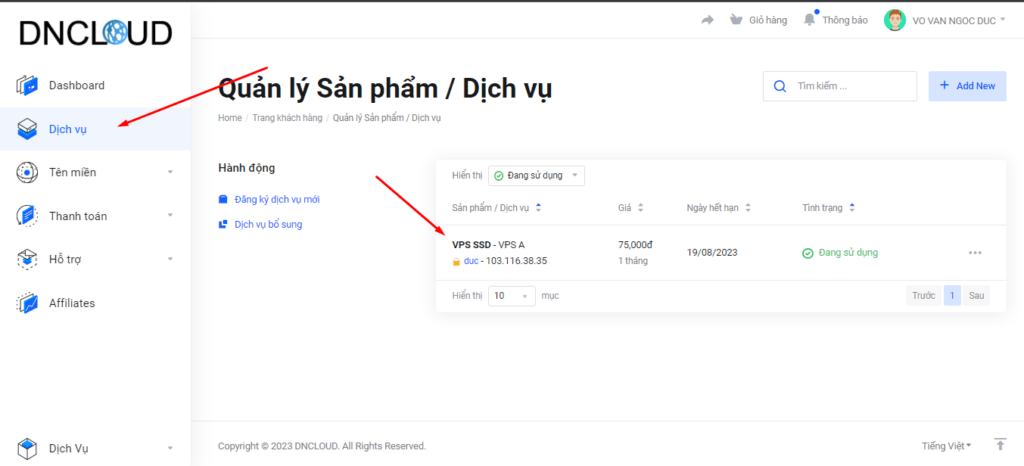
Tiếp theo cuộn xuống phần thông tin máy chủ chọn Setting -> Change Hostname. Sau đó đặt vào hostname cần thay đổi và cuối cùng click vào nút Change Hostname màu xanh.
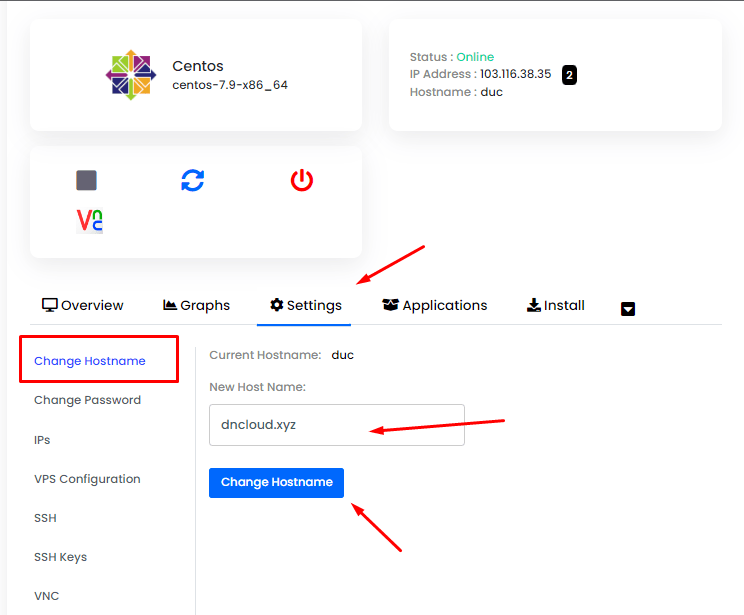
Bạn sẽ nhận được thông báo bạn nhất nút OK và bạn chỉ cần nhấn nút Restart VPS là xong.
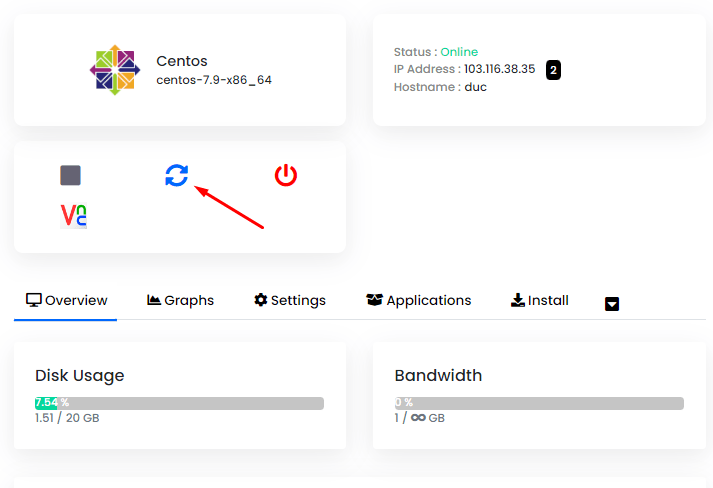
Bạn tải lại trang sẽ thấy Hostname đã được thay đổi trong khung VPS Infomation.
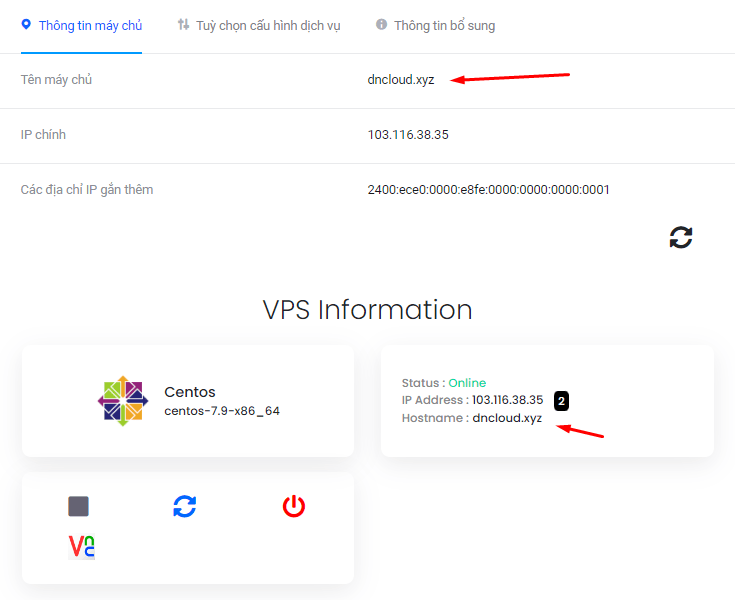
Vậy là bạn đã thay đổi Hostname cho VPS thành công rồi đó, bạn tiến hành đăng nhập vào SSH để kiểm tra xem nhé.
